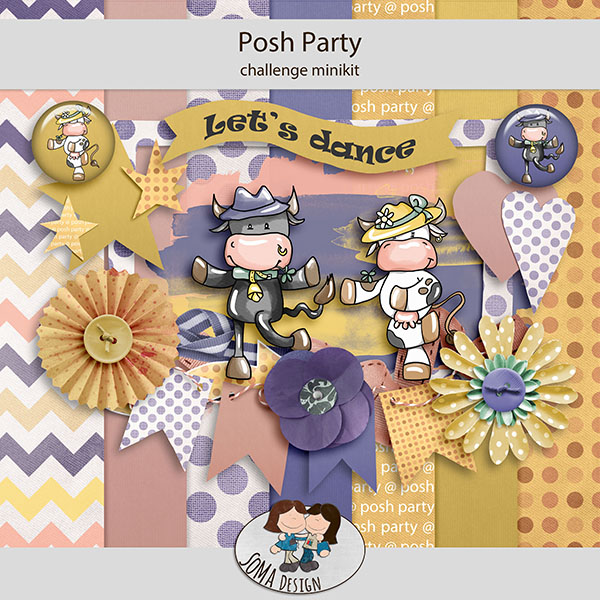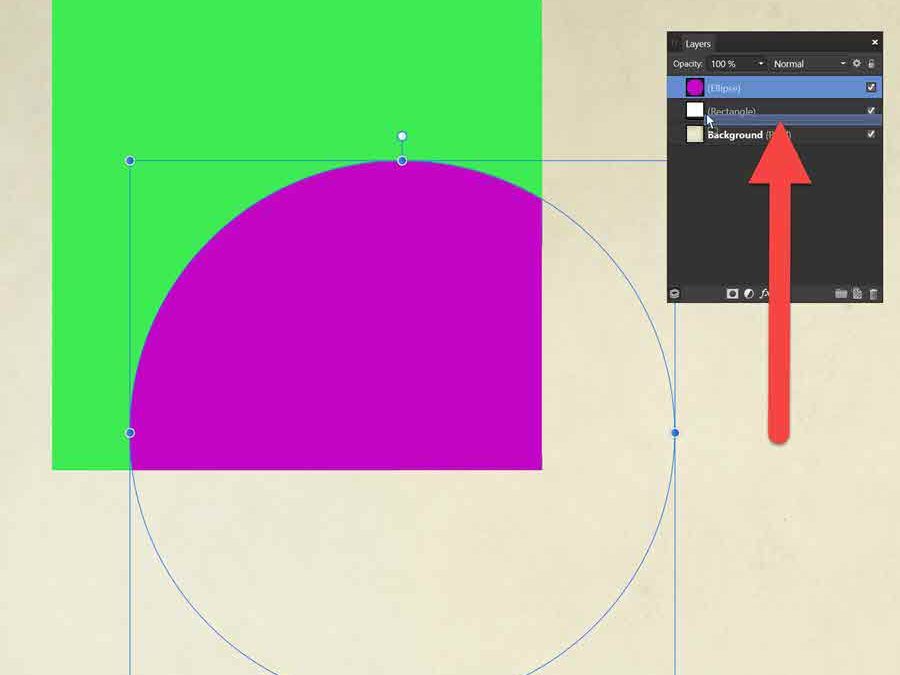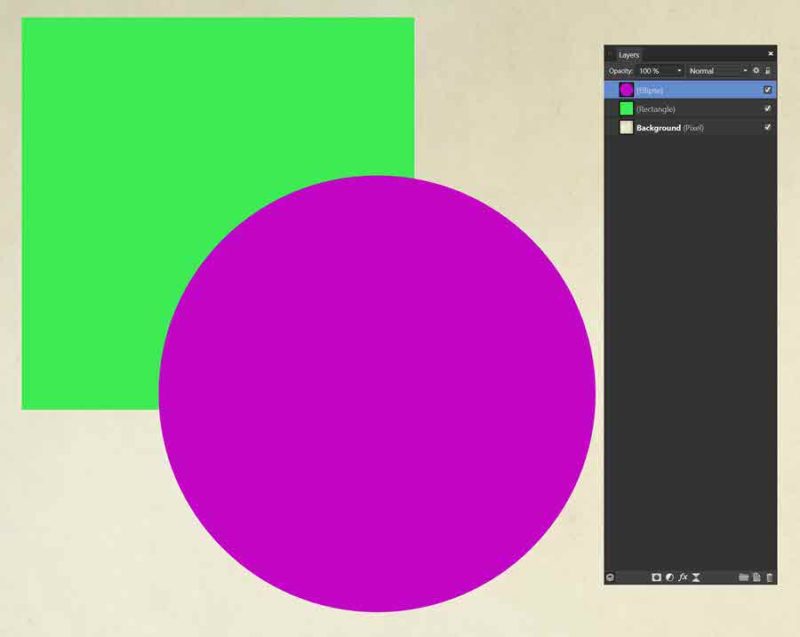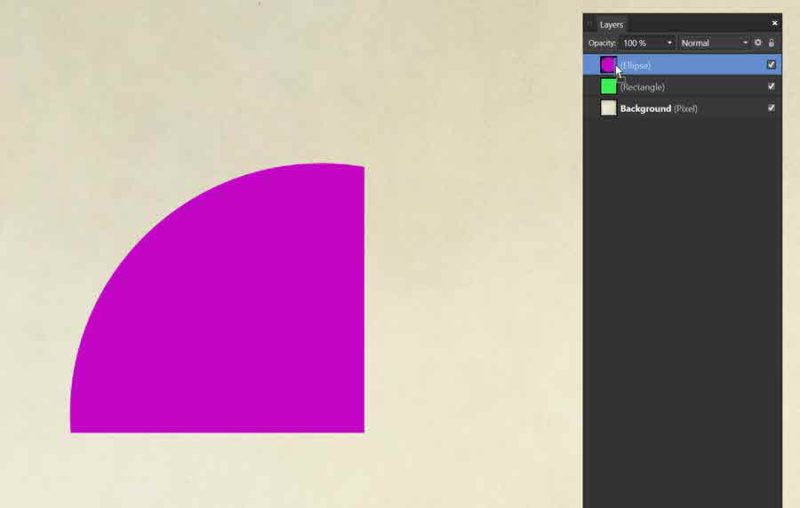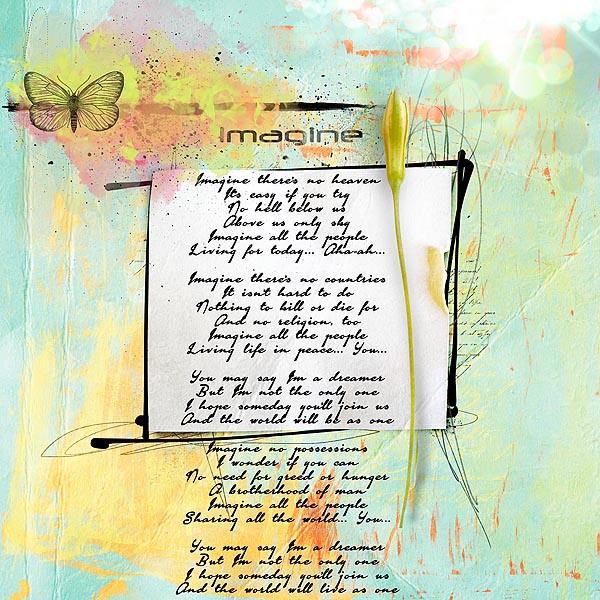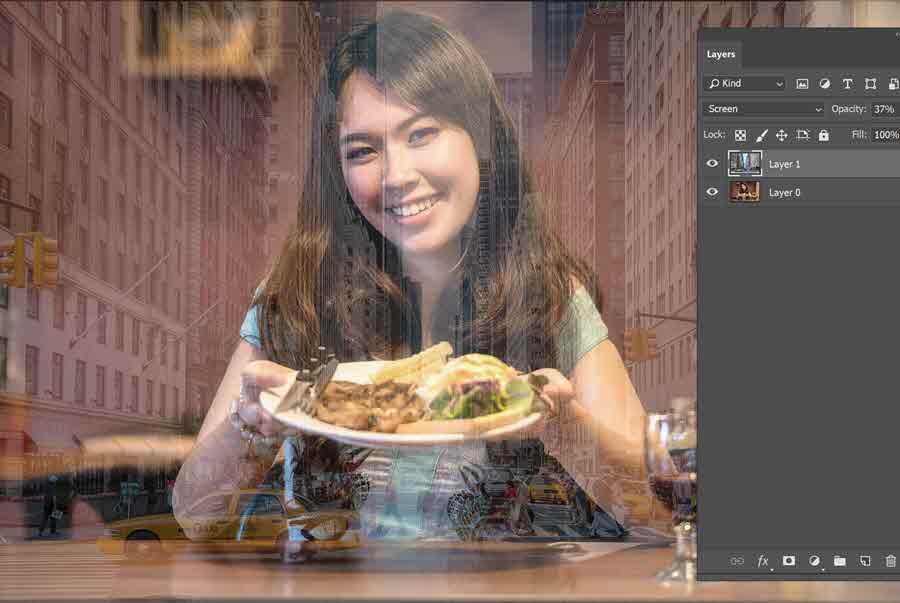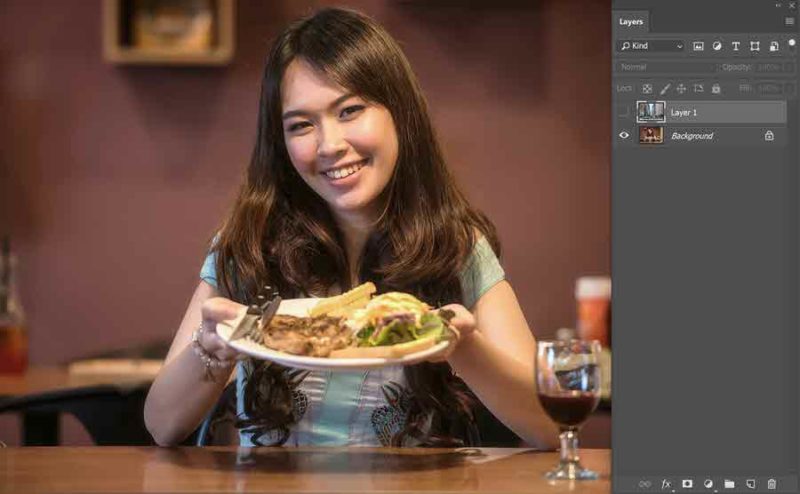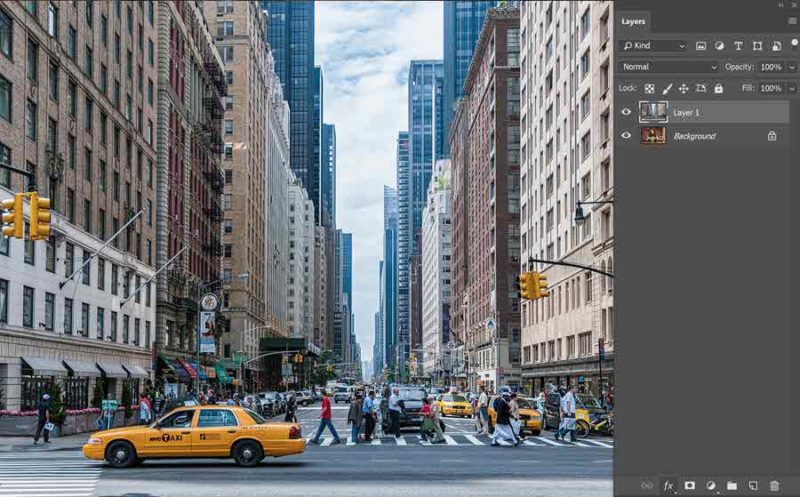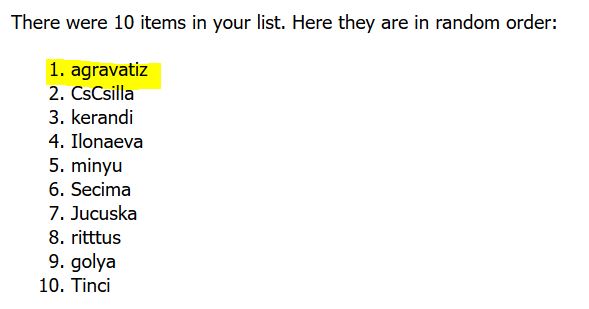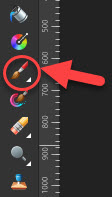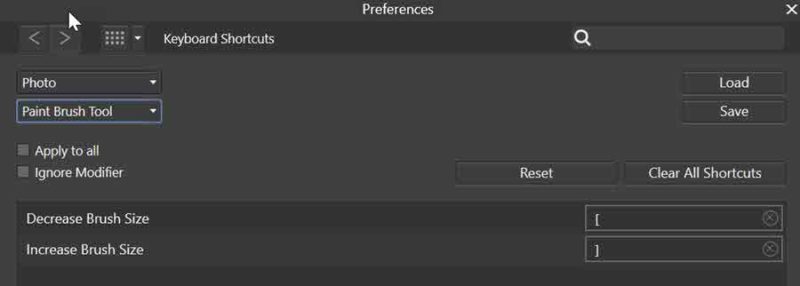2017. június 26. | CEWE-Bingó
Klassz feladatunk volt az elmúlt héten, fotó nélkül kellett kedvenc dalunkat oldalba foglalni. Sok szuper oldal érkezett, köszönet érte:)
Aki most szerencsés volt:
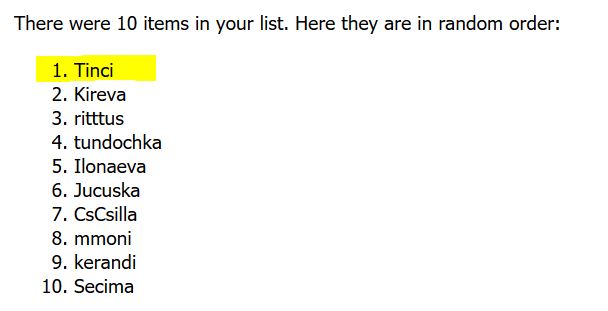 Gratulálok, TInci, küldöm az 5 $-os Oscraps utalványt.
Gratulálok, TInci, küldöm az 5 $-os Oscraps utalványt.
Ezen a héten Osli 1-2-3 kihívása jön, amiről így ír:
Készíts egy oldalt, amin 1 fénykép, 2 szív és 3 papírvirág van. Ezen kívül lehet rajta más elem is, de a felsorolt dolgokat jól láthatóan kell elhelyezni és azokból nem lehet se több, se kevesebb.
Az elkészítéshez segítség lehet az ajándék mini készlet, de nem feltétlenül ezzel kell alkotni.
A készletet innen töltheted le.
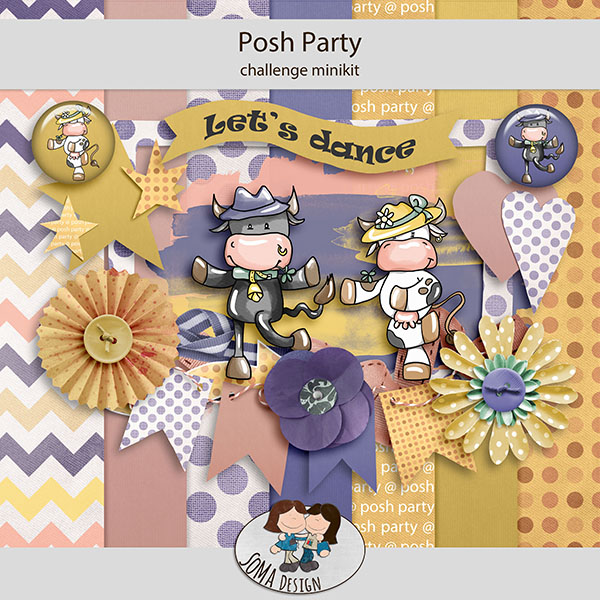
Inspirációs oldal:

Jó szórakozást az alkotáshoz:)
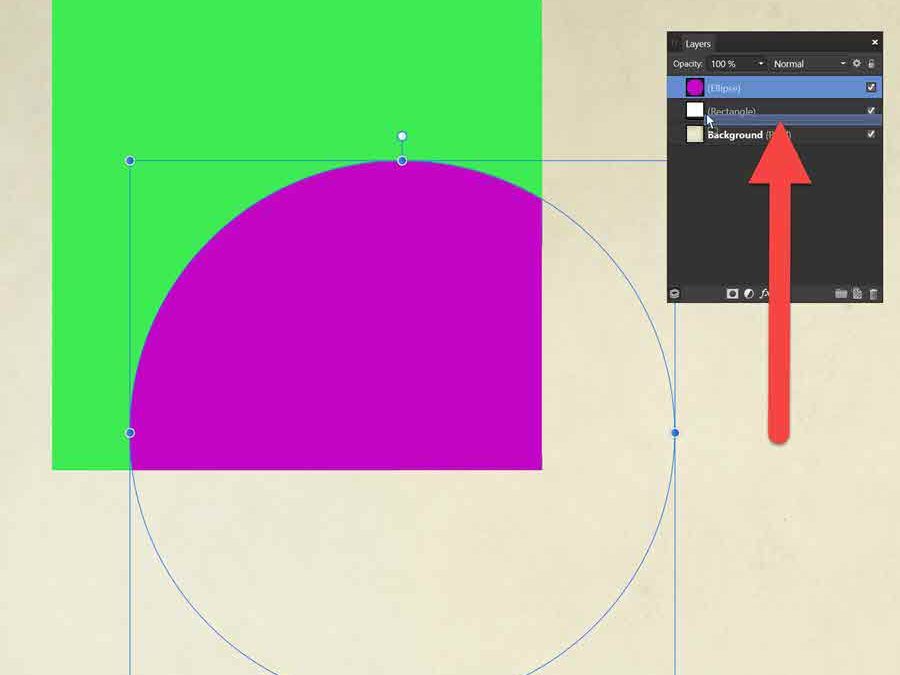
2017. június 22. | Affinity Photo
A réteg- és vágómaszkok működésének megértése nagyon fontos, mert rengeteget használjuk a képszerkesztésben, illetve fotókönyv készítése során. Ha már használtál Photoshop-ot, ismerős lesz maga a funkció, bár az Affinity Photo-ban kicsit másképp működnek a dolgok.
Két típusú maszk egyrészt elméletileg hasonló, mégis a felhasználásuk különböző. A hasonlóság az, hogy mind a kettőnek az a szerepe, hogy a réteg egy részét eltakarja, vagy épp felfedje, és mindezt roncsolásmentes, azaz nondestructive módon.
Le is írom, és videó is jön, hogy biztos érthető legyen:)
Layer mask, vagyis rétegmaszk
Ezt úgy képzeljük el, hogy van egy fotónk (nem digitális, hanem valóságos), amit letakarunk egy fekete papírral. Ebbe a papírba vágunk egy mintát, így az alatta lévő képből csak annyit látunk, amit a lyuk enged.
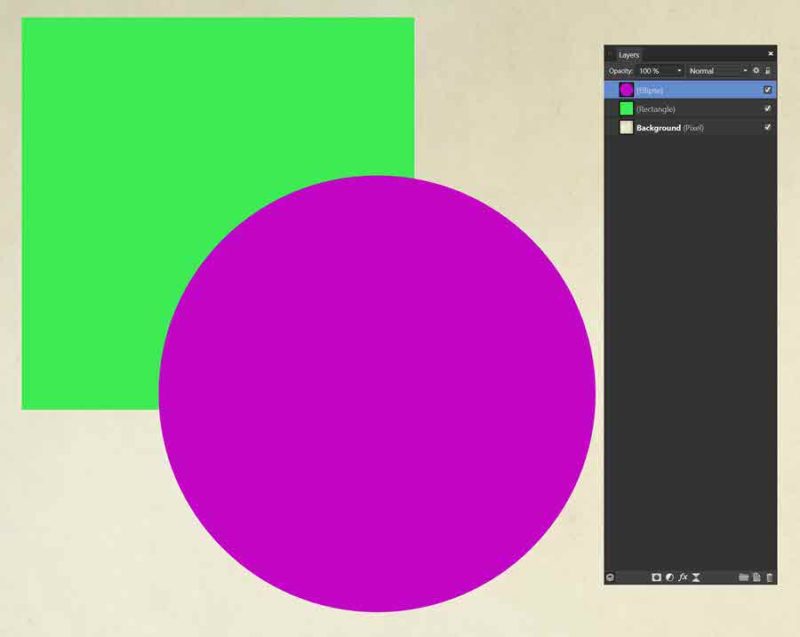
Ebben az esetben, van egy lila körünk, amit lefedünk egy maszkkal, amibe egy négyzetet vágtunk. (Természetesen a lyuk nem lehet zöld, az csak egy lyuk:)) Most megfogjuk ezt a „lyukat”, és ráhúzzuk arra a rétegre, amit maszkolni akarunk. Akkor jó, amikor az egér mutatója mellett egy kis függőleges, kék vonal jelenik meg. Ekkor – bár még nem alkalmaztuk a réteg maszkot – a program egy előnézeti képben megmutatja, hogy mi is lesz a végeredmény, ami akkor válik véglegessé, ha elengedjük az egérgombot.
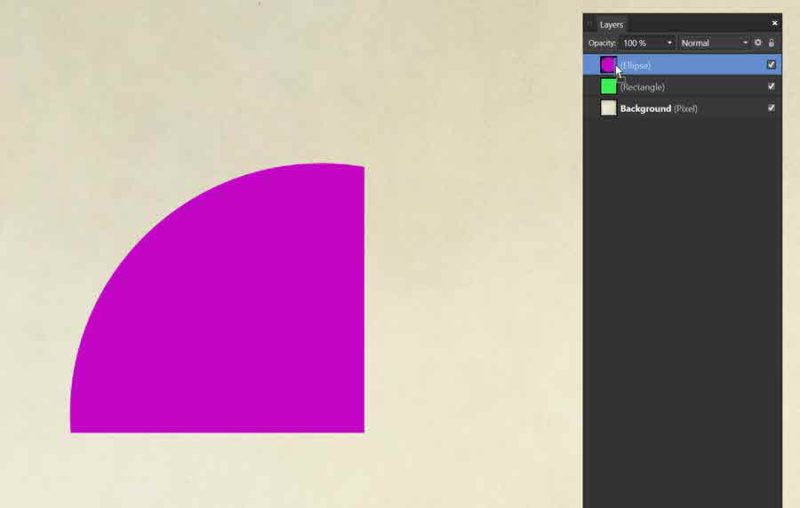
(tovább…)
2017. június 19. | CEWE-Bingó
A White Space játékra sok-sok szuper oldal érkezett, köszönöm, hogy ennyien játszottatok:) A szerencsés ezen a héten:
 Gratulálok, kerandi, küldöm az Oscraps utalványt.
Gratulálok, kerandi, küldöm az Oscraps utalványt.
Ezen a héten Secima feladatát kell teljesíteni, amiről így ír:
A mostani feladat számomra is kihívás volt. Jobban szeretek fotót tenni az oldalra, de most az a feladat, hogy ne legyen rajta fotó, viszont szeretném, ha a kedvenc dalotokról szólna! Lehet rajta csak a címe, akár egy részlet vagy akár a teljes szöveg. Ha tehetitek, hallgassátok meg közben! Jó szórakozást hozzá!
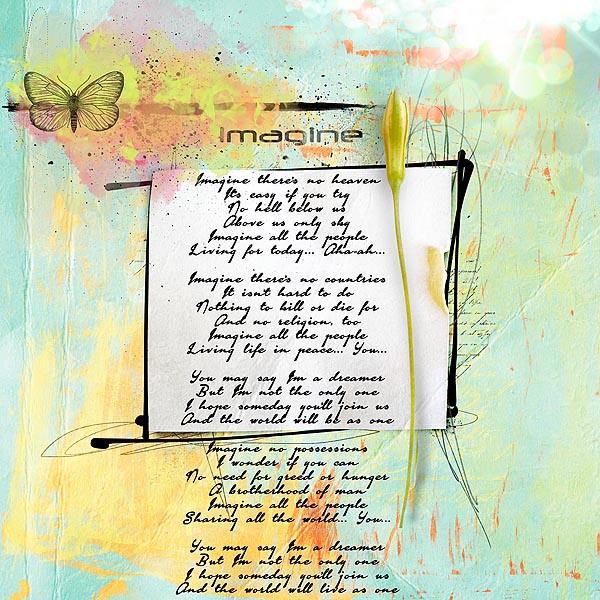
Klassz feladat, remélem, nektek is tetszik:)
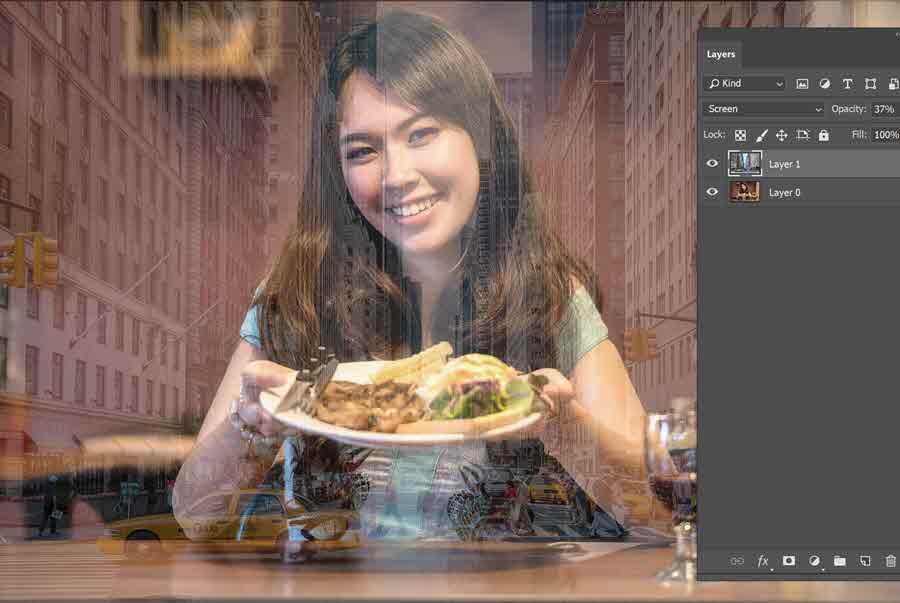
2017. június 15. | Photoshop tippek, trükkök
Hetek óta állandóan elém kerül a fb-on egy hirdetés, amiben cinemagraph van. Tudod, ami egy rövid videóból készül. Egy kimerevített képkocka, és valami mégis mozog. Ebben a reklámban az van, hogy egy fix kép egy nőről, aki a kávézóban ül. És az ablak üvegében tükröződő forgalom mozog. Ezt pont meg lehet csinálni egy teljesen különálló fotó és egy videó segítségével is, de most nem is cinemagraph-ot akarok mutatni, hanem csak sima fotót, ami úgy néz ki, mint ha a kirakatban tükröződne valami.
Alapkép:
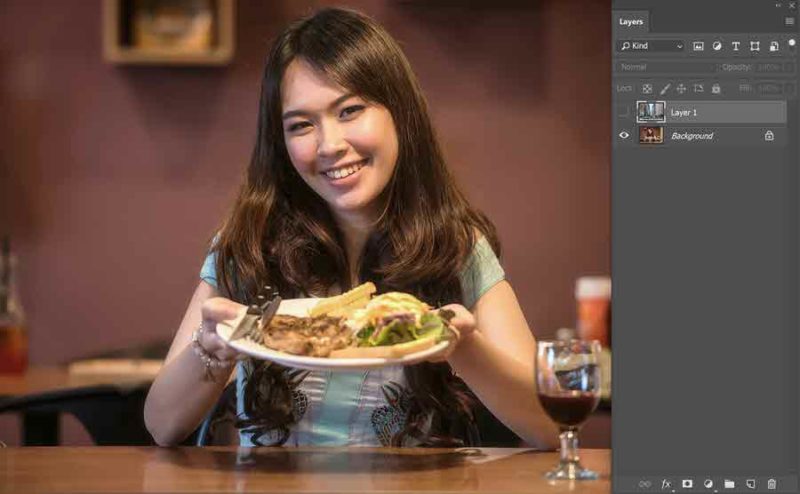
És rá egy másik. A választásnál ügyeljünk arra, hogy megfelelő legyen a fotó. Ha pont szembe jön az út, az nem nagyon jó, hisz akkor neki menne a kirakatnak.
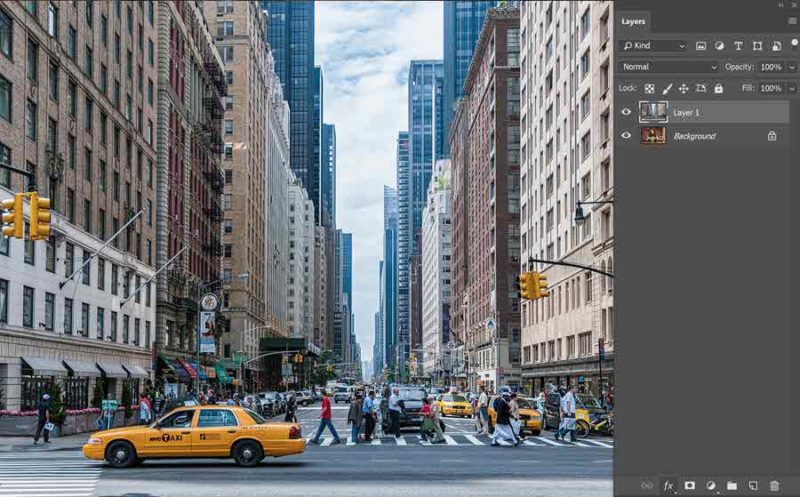
(tovább…)
2017. június 12. | CEWE-Bingó
Múlt héten Tinci sablonos kihívása volt a feladat, nézzük, ki nyert.
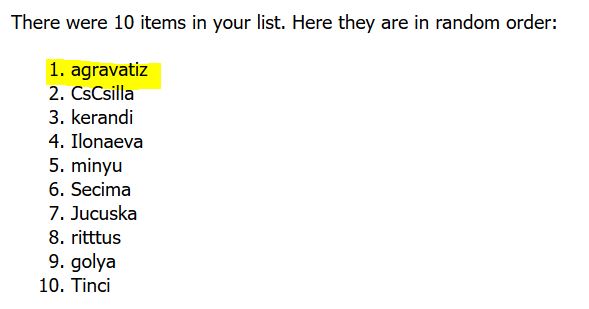
Gratulálok, és küldöm az 5 $-os Oscraps utalványt.
Ezen a héten Gólya indít játékot:
Nem hoztam most nehéz feladatot. A White Space szó szerint fehér űrt jelent, de természetesen ennek nem kell sem fehérnek, sem UFOnak lennie. 🙂 A lényege, hogy a scrapbook oldalon úgy helyezzük el a témát/fotót, hogy a lapunk nagy része díszítetlen, mégsem tűnik befejezetlennek, vagy üresnek. Ellenben jól kivehető a „fehér űr”, ami megtámogatja a díszített részeket, ha ügyesek vagyunk. J
Az én mintaoldalam Blagovesta: Confidently Sweet készletével készült. Jó scrappelést, gyertek sokan!
Nyeremény most is lesz, a résztvevők közt sorsolok, egy RAK oldalt készítek a nyertesnek. 🙂


2017. június 8. | Affinity Photo
A program használatakor elkerülhetetlen az ecsetek használata, így épp ideje kicsit részletesebben megismerkedni velük. Magát az eszközt bal oldalt az eszköztáron találjuk.
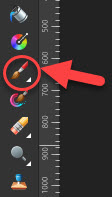
Ha rákattintva aktiváljuk, a felső sávban megjelennek a hozzá tartozó beállítási lehetőségek.

A Width a méretet változtatja, ezt nem nagyon kell magyarázni. Angol nyelvű billentyűzeten a [ és ] szolgál a méret növelésére, illetve csökkentésére, ami sokkal gyorsabb, mint a Widht-nél állítgatni. Ez viszont a magyar billentyűzeten nem működik, így az a legjobb, ha saját parancsot állítunk be hozzá. Edit > Preferences ablakban a Keyboard Shortcuts, és ott a Photo és a Paint Brush Tool legyen kiválasztva. A szögletes zárójel helyett írjunk be valami mást.
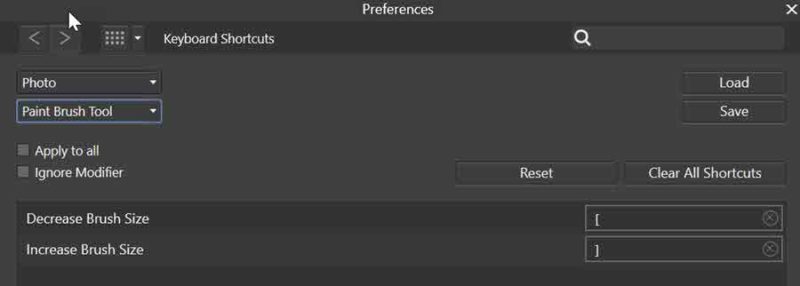
Az ecset előnézeti képe azonnal látszik, anélkül, hogy még használnánk. (Photoshop használók tudják, hogy ez ott nincs.) (tovább…)
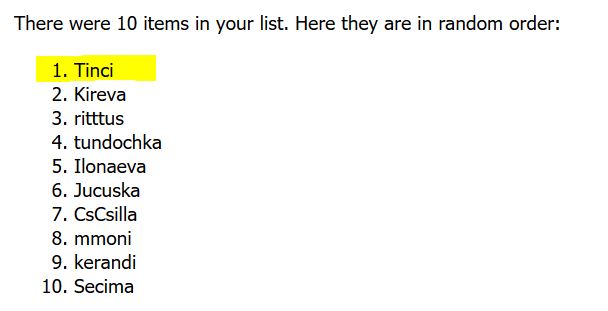 Gratulálok, TInci, küldöm az 5 $-os Oscraps utalványt.
Gratulálok, TInci, küldöm az 5 $-os Oscraps utalványt.